win10每次开机要双击任务栏才能完成加载如何解决
- 分类:Win10 教程 回答于: 2021年10月02日 08:38:00
win10系统有时会遇到开机后双击任务栏才能完成加载的情况,很多小伙伴都不知道如何解决win10系统开机需要双击任务栏才完成加载的问题,接下来小编就把win10开机后任务栏卡顿的解决方法带给大家。
工具/原料:
系统版本:windows10
品牌型号:HP惠普
win10每次开机都要双击任务栏的解决方法:
1.首先我们遇到这种情况,可以重启win10进入安全模式,重启时会进入到”选择一个选项“页面中,我们选择”疑难解答“回车确认“。
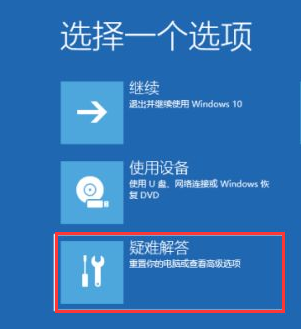
2.在疑难解答页面中选择”高级选项“。
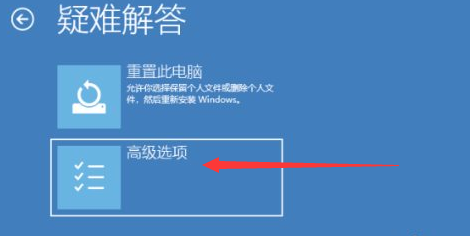
3.然后我们点击”启动设置“。

4.我们在启动设置这里我们直接点击重启按钮。
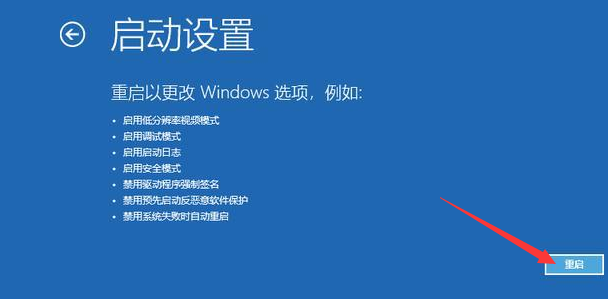
5.当我们重启之后会再次进入到启动设置当中,我们只需要按 4 数字键即可进入安全模式。
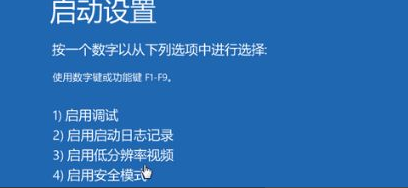
6.进入到安全模式后,我们点击开始菜单进入到”设置“页面中,然后点击应用,进去选择卸载程序,可以将安装的驱动和软件都可以卸载掉。
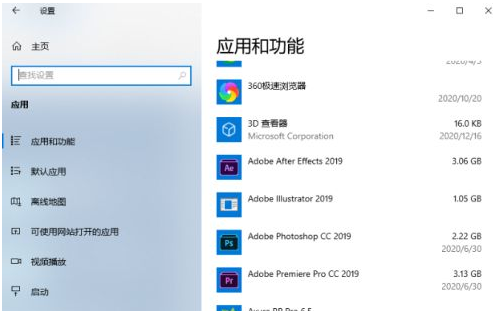
7.在自己不确定的情况下,我们打开运行窗口输入命令"msconfig"点击确定。

8.接着切换到服务选项,勾选”隐藏所有Microsoft服务“按钮,并点击”全部禁用“,然后重启电脑即可恢复。

总结:
以上就是win10每次开机需要双击任务栏的解决方法,希望可以帮助到大家。
 有用
1
有用
1


 小白系统
小白系统


 1000
1000 1000
1000 1000
1000 1000
1000 1000
1000 1000
1000 1000
1000 1000
1000 1000
1000 1000
1000猜您喜欢
- 简述笔记本win10重装系统怎么弄..2023/03/04
- 电脑如何安装win10系统2022/12/28
- win10怎么重装系统2022/08/26
- win10最流畅稳定的版本号是哪个的详细..2021/09/27
- win10安装win7系统怎么操作2022/11/25
- 教你解决win10错误报告占用cpu..2020/09/11
相关推荐
- 怎么给电脑重装win10系统2021/05/31
- windows10怎么重装2023/02/16
- Win10改win7 bios设置的具体方法..2020/10/28
- 系统升级win10版本的步骤教程..2021/07/15
- 笔记本电脑排行,为你解答电脑哪个好..2019/02/28
- 联想win10重装系统步骤详解2024/01/22




















 关注微信公众号
关注微信公众号





